 重要なデータを失ったとき、不安を感じませんか?良いニュースは、その必要がないということです。もしexFATドライブに保存していたデータを失ってしまった場合、exFATデータの復元が可能かどうか疑問に思うかもしれません。幸いにも、それは可能です。
重要なデータを失ったとき、不安を感じませんか?良いニュースは、その必要がないということです。もしexFATドライブに保存していたデータを失ってしまった場合、exFATデータの復元が可能かどうか疑問に思うかもしれません。幸いにも、それは可能です。
あなたはデータを復元するのに専門家である必要はありません。これは比較的簡単なプロセスです。このガイドでは、exFAT復元のプロセスを順を追って説明しますので、すぐにデータを取り戻すことができます。
exFATディスクフォーマットとは?
拡張ファイル割り当てテーブル (exFAT) は、ポータブルデバイス用に設計されたファイルシステムです。 exFAT ファイルシステムは FAT32 の拡張であり、NTFS のように大きなファイルおよびパーティションサイズを許可します。これは基本的に、FAT32 と同様の互換性と、NFTS の大きなファイルおよびパーティションサイズの両方を提供することで、二つの世界の最良の部分を提供します。
exFATファイルシステムは、FAT32やNTFSのような他のファイルシステムに比べていくつかの利点があります。以下は、他のファイルシステムに対してexFATが優れている点です。
- Windows と Mac 間のファイル送信が簡単に: exFATとしてパーティション分割されたストレージデバイス(外付けハードドライブやフラッシュドライブなど)は、WindowsおよびMacの両方と互換性があるため便利です。たとえば、外付けハードドライブをNTFS(New Technology File System)としてフォーマットすると、Macに接続したときに書き込みができません。しかし、MacはexFATファイルシステムに対して読み書きサポートがあります。
- 他のOSとの互換性: ポータブルデバイスをFAT32としてフォーマットすることで、WindowsおよびMacの両方と互換性を持たせることもできます。実際、FAT32はLinux、ゲームコンソール、ほぼすべてのUSBポートを持つデバイスとも互換性があるため、exFATよりも広い互換性を提供します。ただし、FAT32にはいくつかの制限があるため、exFATを使用したい場合もあります。LinuxはデフォルトでexFATをサポートしていませんが、いくつかのパッケージをダウンロードすることでこれを修正できます。また、Chrome OSのexFATおよび一部の(すべてではありませんが)ゲームコンソールでも使用できます。
- より大きなパーティションとファイルサイズ: FAT32パーティションは8TBを超えることができず、4GB未満のファイルしか保存できません。これが、その後継であるexFATの大きなメリットです。exFATパーティションには、パーティションや個々のファイルのサイズに現実的な制限はありません。exFATファイルシステムは最大16エクスビバイト(現存するファイルよりも大きい)までのファイルサイズを許容します。
なぜハードドライブはexFATデータ損失を被るのか?
なぜあなたのハードドライブがexFATデータ損失を被ったのかを理解することは、どの方法があなたに適しているかを見極めるのに役立ちます。また、将来的にデータ損失に遭遇するリスクを減らすのにも役立ちます。
こちらはexFATハードドライブのデータ損失につながる一般的な理由の一部です:
| exFATデータ損失の理由 | 説明 |
| 🗑️ 意図的または意図せずにデータを削除する | ファイルを削除すると、通常ドライブのごみ箱に移動され、簡単に復元できます。しかし、ごみ箱を飛ばして削除した場合や、ごみ箱を空にした後は、データの復元が困難になることがあります。 |
| 📄 ドライブのフォーマット | ファイルをバックアップせずにexFATハードドライブをフォーマットすると、ドライブ上のすべてのデータが失われます。これは、exFATドライブのフォーマットがその設定をリセットし、以前に含まれていたすべてのファイルを削除するためです。 |
| ⚡突然の電源供給の中断 | ファイルの破損によるデータ損失は、exFATハードドライブがデータを処理している間に発生する任意の切断や予期しない停電によって生じる可能性があります。 |
| ⚠️ ファイルシステムの破損 | ファイルシステムの破損は、ドライブの不適切な取り外し、ソフトウェアの不具合、ハードウェアの問題など、さまざまな要因によって引き起こされることがあります。破損したファイルシステムは、ファイルの読み取りが困難になり、復旧も難しくする可能性があります。 |
| 💽 ドライブの不良セクタ | 不良セクタはハードドライブ上の故障した領域であり、ファイルの読み取りが不可能または破損する原因となります。 |
| 🦠 ウイルスによるデータの削除 | 一部のウイルスやマルウェアは、exFATドライブに感染し、あなたのデータを破損または削除する可能性があります。一部の悪意のあるソフトウェアは、ドライブ内のすべてのファイルを隠すこともあります。 |
| 🔨 物理的な損傷 | exFATドライブの重大な物理的損傷は、データ損失を引き起こす可能性があります。ハードドライブは極端な温度、ほこりの蓄積、湿気に敏感です。深刻な場合には、ハードドライブがハードウェアの故障を起こしたり、完全に読み取れなくなったりすることがあります。 |
exFATフォーマットディスクからデータを回復する方法
exFATフォーマットのディスクからデータを復元する方法はたくさんあります。OSに搭載されているツールを使用する方法から、プロフェッショナルなデータ復元ソフトウェアをダウンロードする方法まで様々です。このガイドでは、最も簡単かつ効果的な方法でexFATデータ復元を行う手順を説明します。
方法 1:プロフェッショナルなデータ復旧ツールの使用
ディスクドリルのようなプロフェッショナルなデータ復旧ツールを使用すれば、データ復元の試みが簡単になります。Disk Drillには、exFATを含むさまざまなファイルシステムに対応する強力なスキャンアルゴリズムがあります。さらに、Windowsでは、ファイルを無料で復元するための最大500MBのデータ割り当てが得られます。
Disk Drillを使用してexFATドライブからデータを復元する方法は次のとおりです:
- ダウンロード Disk Drillのセットアップファイルを起動し、インストールウィザードの指示に従ってインストールを完了させます。

- インストールが完了したら、Disk Drillを起動します。詳細付きのドライブのリストが表示されます。ここで、データを復元したい外付けハードドライブ、フラッシュドライブ、またはSDカードを選択し、 紛失データを検索 をクリックしてスキャンを開始します。
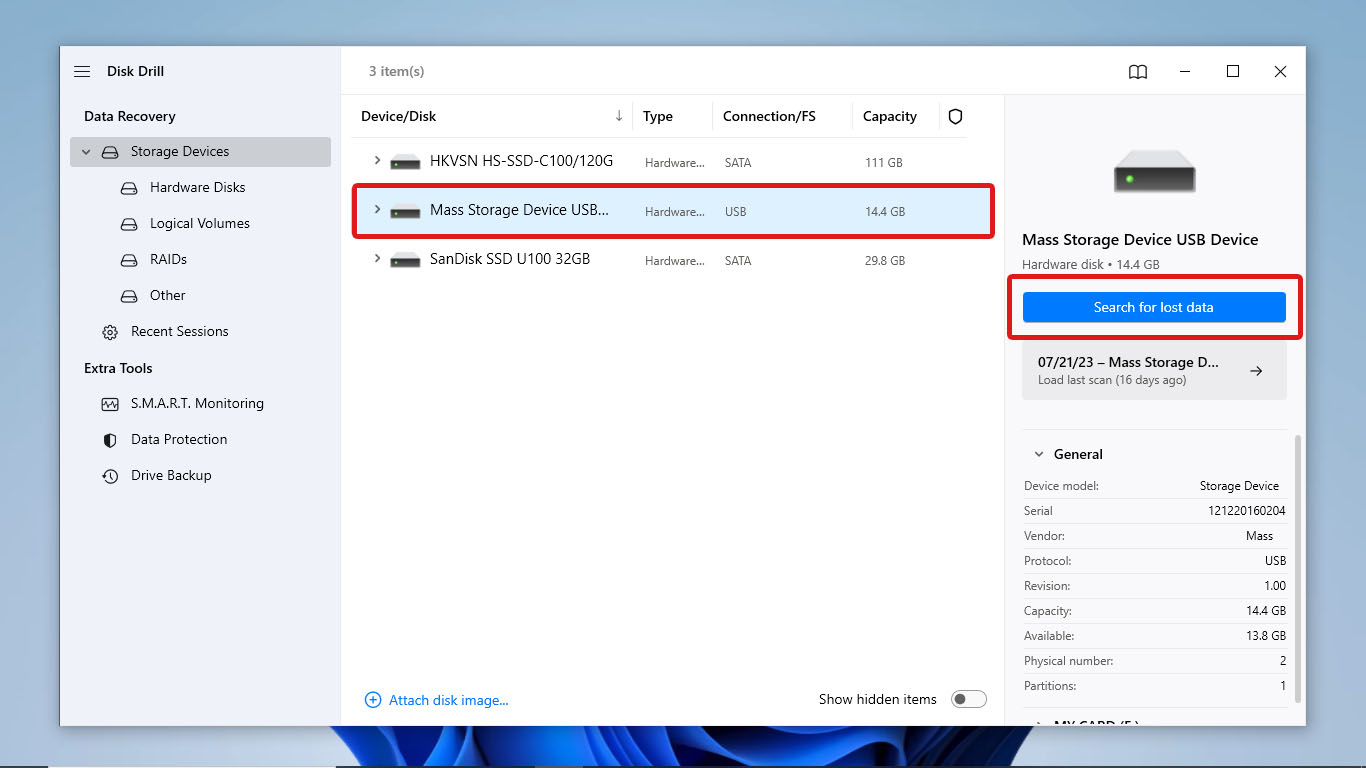
- Disk DrillがexFATパーティションのデータをスキャンするのが確認できます。
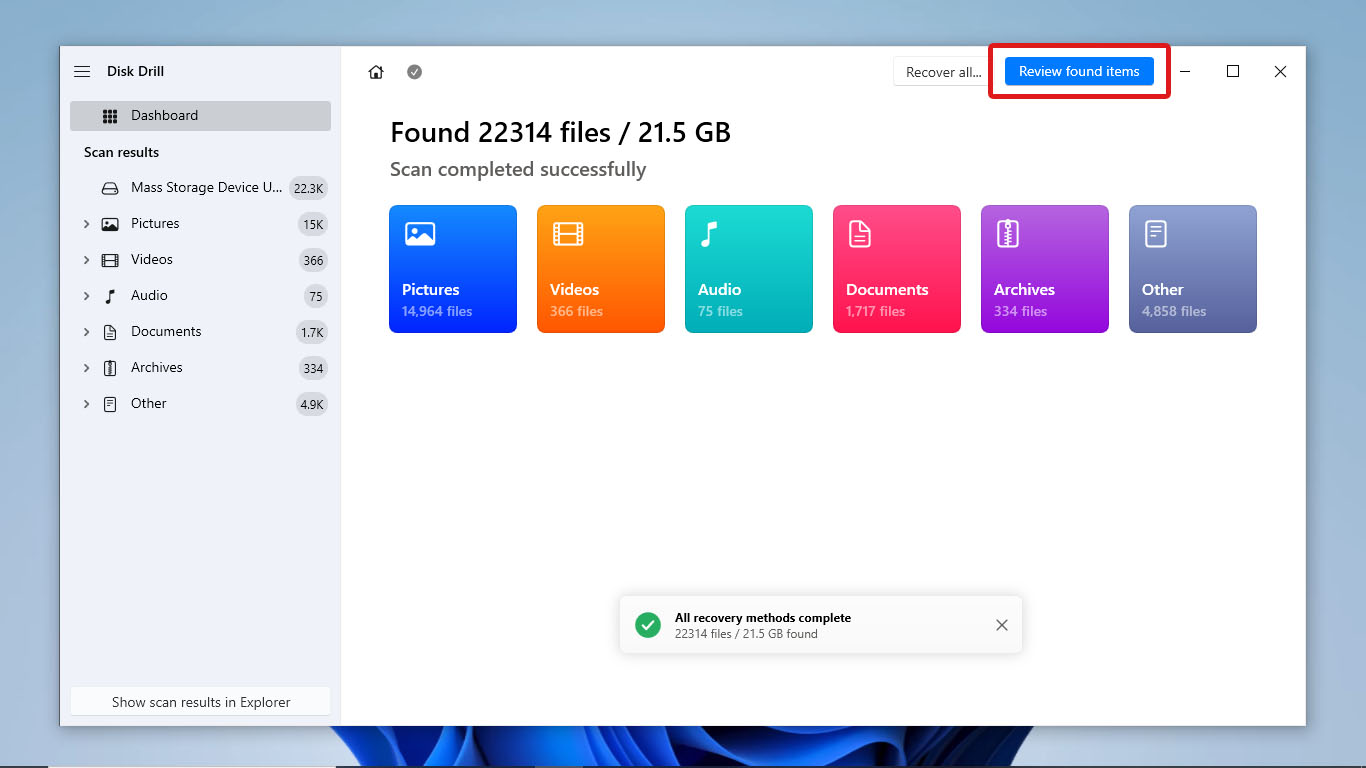
- スキャンが完了すると、復元可能なファイルのリストが表示されます。Disk Drillはファイルをファイルタイプに基づいて分類するため、文書、写真、その他の種類のファイルが整理されたリストに表示されます。目のボタンをクリックして復元前にファイルをプレビューし、正しいファイルを復元していることを確認することもできます。
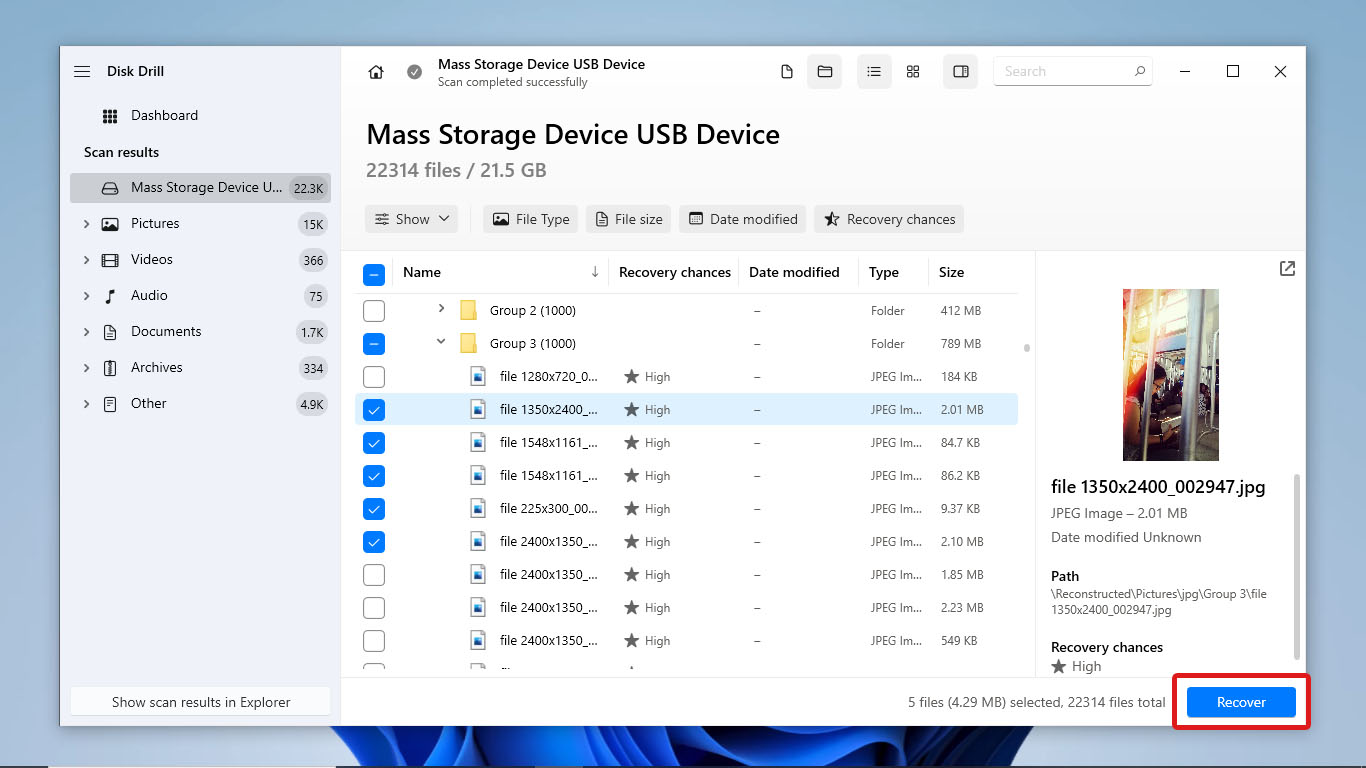
- 復元したいファイルの横にあるボックスにチェックを入れます。すべてのファイルの選択が完了したら、下の リカバー ボタンをクリックします。ファイルを復元したい場所を選択する必要があります。復元元のパーティション以外の場所を選択することを忘れないでください。
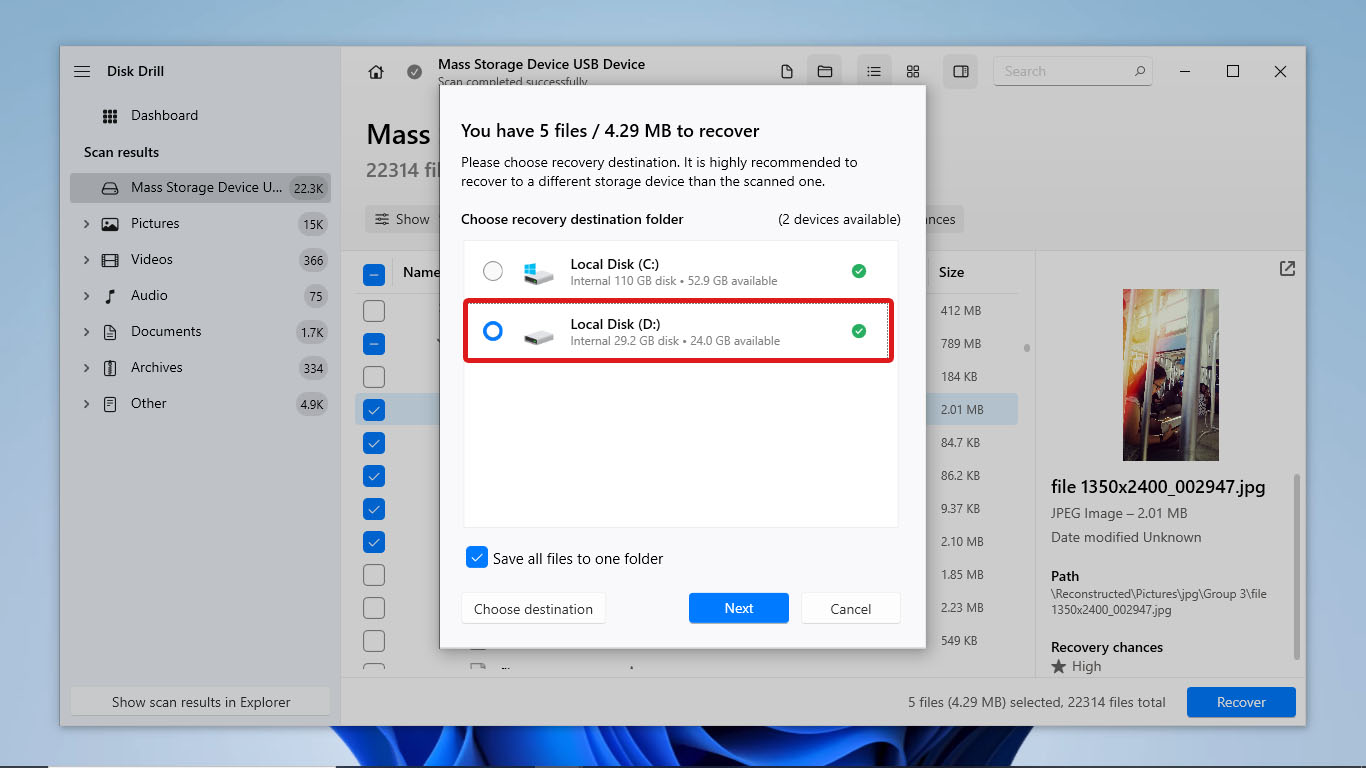
これでexFATデータ復旧プロセスは終了です。Disk Drillは選択された場所にファイルを復元し、そこからファイルにアクセスすることができます。
方法2:ごみ箱から削除されたファイルを復元する
誤ってファイルを削除してしまった場合、最初にすべきことの一つはゴミ箱を確認することです。ファイルがまだフォルダーに存在する場合、復元したいすべてのファイルを選択し、右クリックして 復元 を選択します。これにより、復元したすべてのファイルがexFATハードドライブに戻ります。
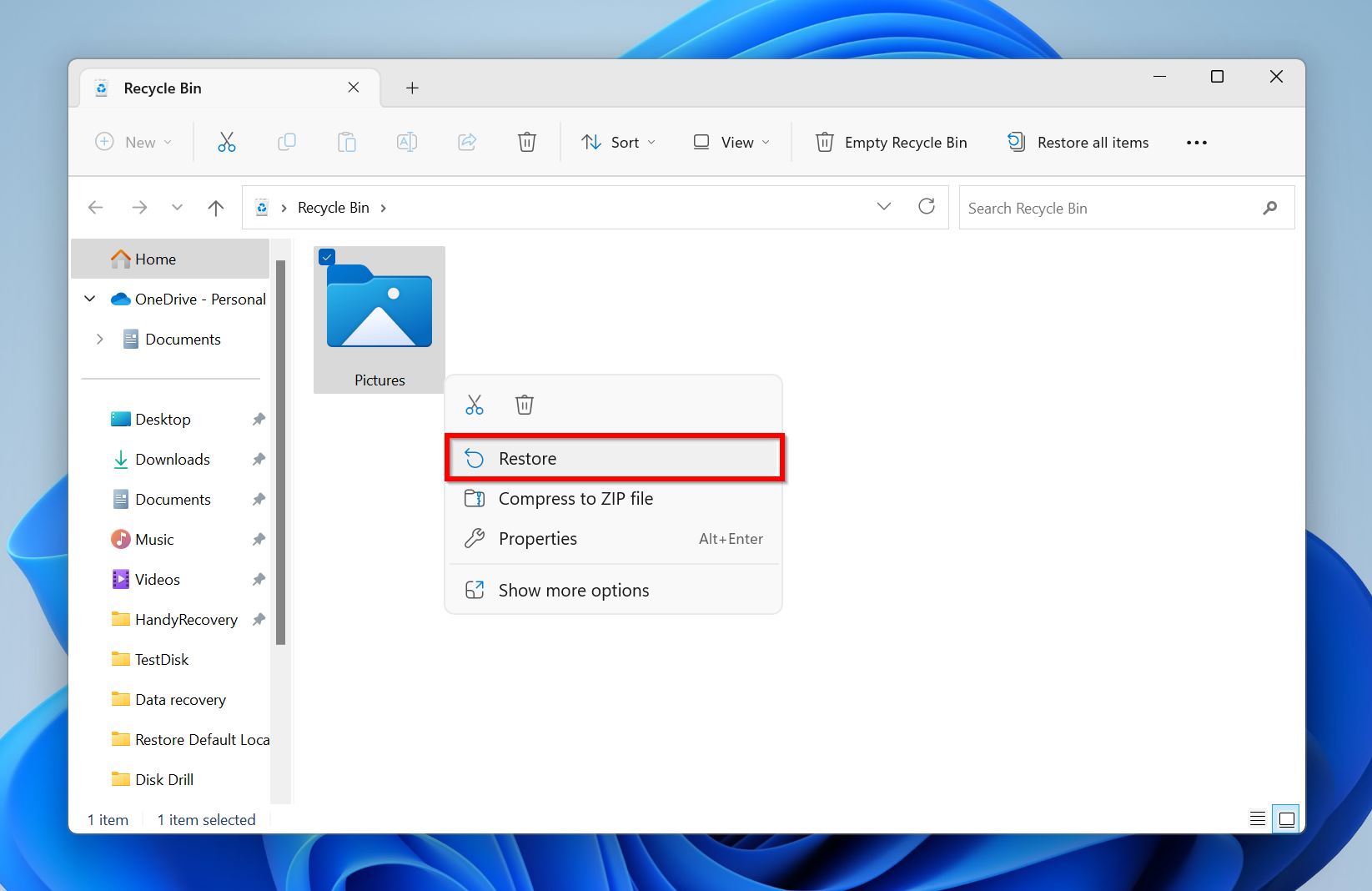
方法3:バックアップからデータを復元する
ファイルのバックアップを定期的に作成する人であれば、Windows のファイル履歴を聞いたことがあるかもしれません。一度設定すると、ファイル履歴はドライブのバックアップを取り、自動的にファイルのバージョンを保存できます。
ドライブのファイル履歴をオンにしている場合は、以下の手順に従ってバックアップからファイルを復元できます。そうでない場合、ファイル履歴で復元できるファイルは表示されません。
次の手順で、ファイル履歴を使用してファイルを復元します:
- バックアップが保存された記憶装置がコンピュータに接続されていることを確認してください。
- コントロールパネル > ファイル履歴に移動するか、スタートメニューで「ファイル履歴」を検索して開きます。 ファイル履歴でファイルを復元する .
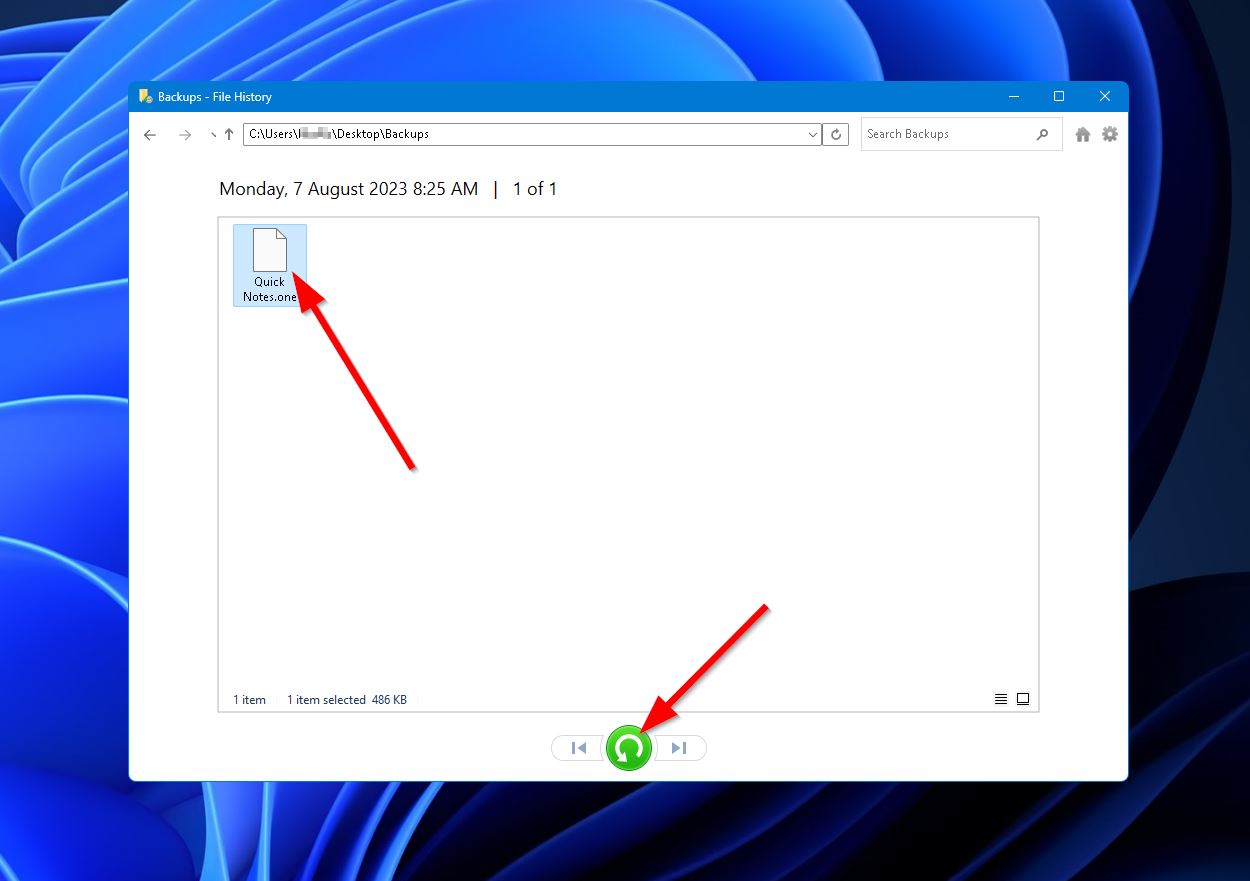
- 開いたウィンドウで復元したいファイルをすべて選択し、緑色の 復元 ボタンをクリックします。
ファイル履歴は、既存のファイルをバックアップで上書きするための許可を求めることを覚えておいてください。これを避けたい場合は、復元されたファイルの保存先を別の場所に選択してください。
方法 4:無料データ復旧ソフトを使用する
PhotoRecのような無料のデータ復旧ソフトウェアを使用することが、プロフェッショナルなものに支払いたくない場合の選択肢となるかもしれません。PhotoRecは完全に無料のデータ復旧ソフトウェアで、exFATフォーマットのハードドライブに対応しています。コマンドラインインターフェースで実行され、使用するためにインストールは不要です。
しかし、PhotoRecはスキャンアルゴリズムとストレージデバイス監視ツールにおいて、Disk Drillのようなプロのデータ復旧ソフトウェアに比べて劣ります。また、ユーザーフレンドリーなデザインがないため、多少の専門知識が必要になるかもしれません。それでも、無料で提供されるすべての機能を考慮すると、データ復旧のための良い選択肢です。
こちらは、exFATデータ復旧のためのPhotoRecの使用方法です:
- CGSecurityにアクセスし、PhotoRecのzipをダウンロードします。
- zipファイルの内容を抽出します。その後、 photorec_win ファイルを見つけて開きます。
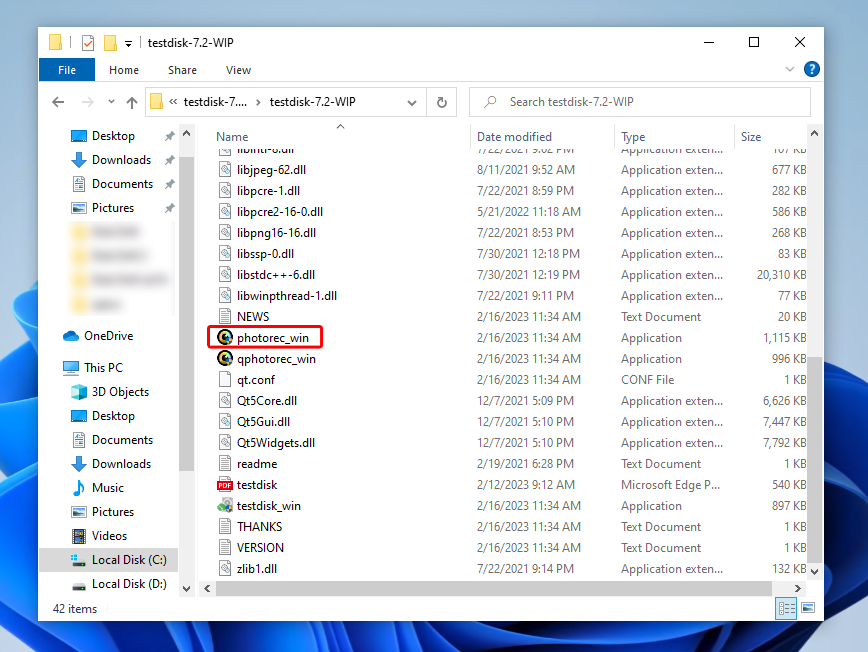
- PhotoRecが開き、スキャンできるディスクパーティションを表示します。ドライブの名前は表示せず、パーティションのサイズとその他の利用可能なパーティションの詳細が表示されます。ハードドライブのパーティションの詳細を確認し、サイズとファイルシステムで利用可能なドライブに一致させます。
- 矢印キーを使ってドライブを選び、入力を押します。
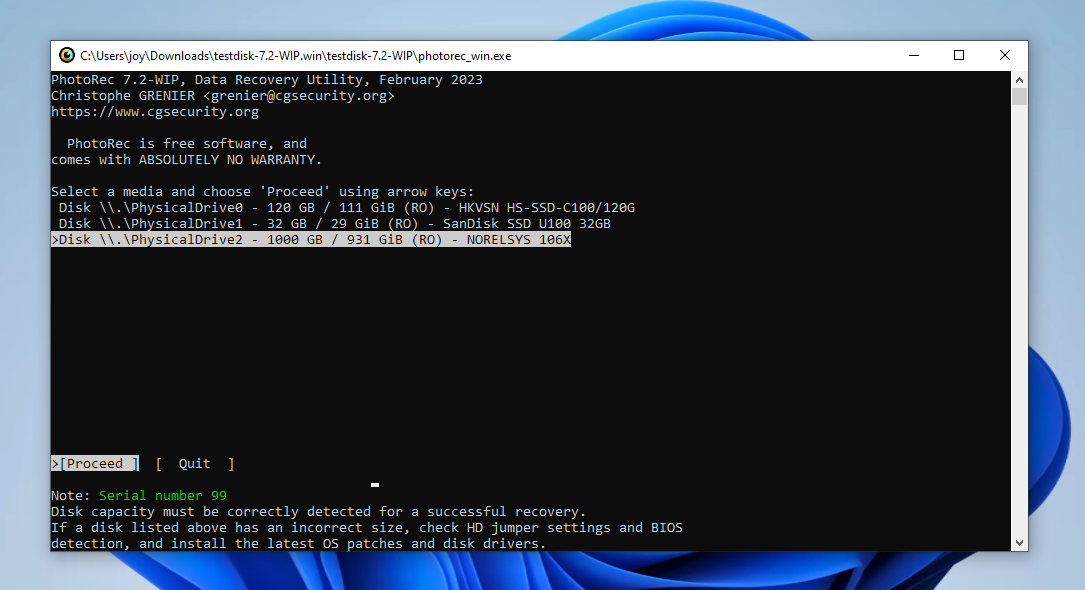 スキャンしたいパーティションを選びます。その後、入力を押します。
スキャンしたいパーティションを選びます。その後、入力を押します。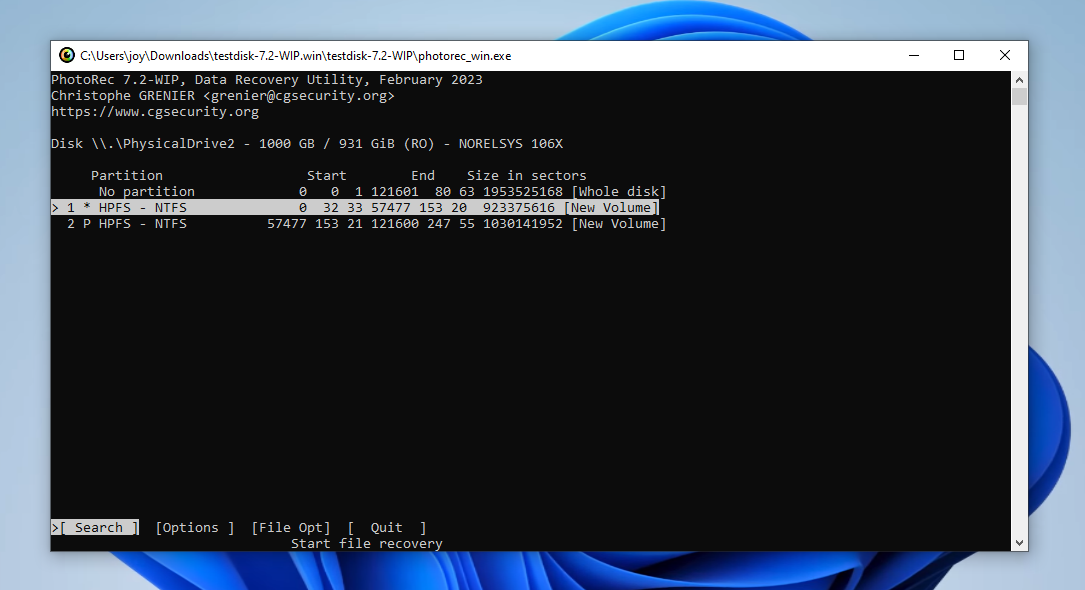
- ハードドライブのファイルシステムを選びます(exFAT)。その後、入力を押します。
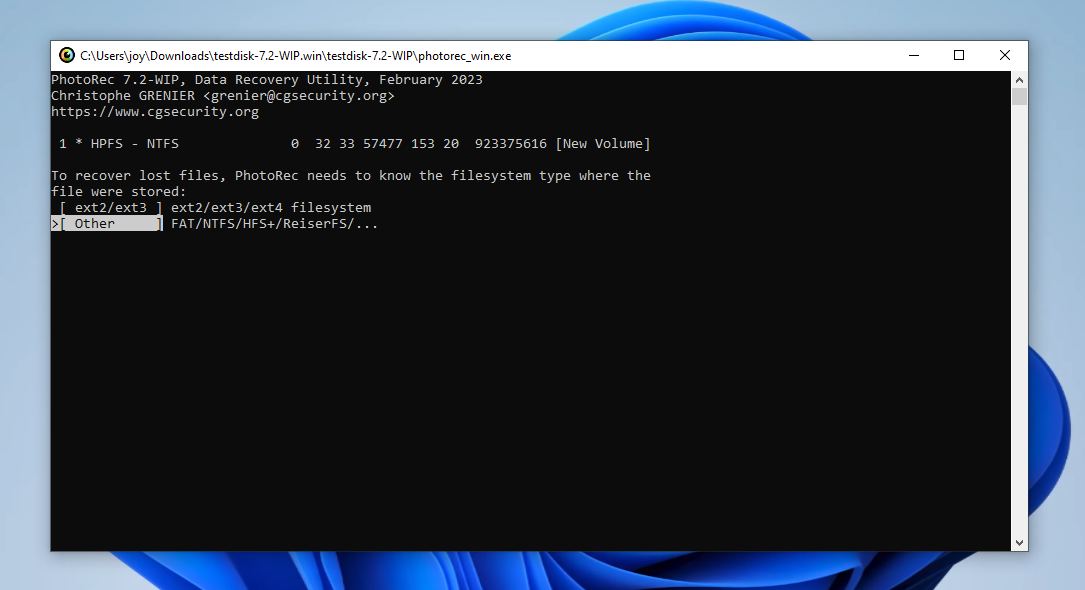
- PhotoRecがドライブの空きスペースだけをスキャンするか、パーティション全体をスキャンするかを選びます。次に、入力を押します。
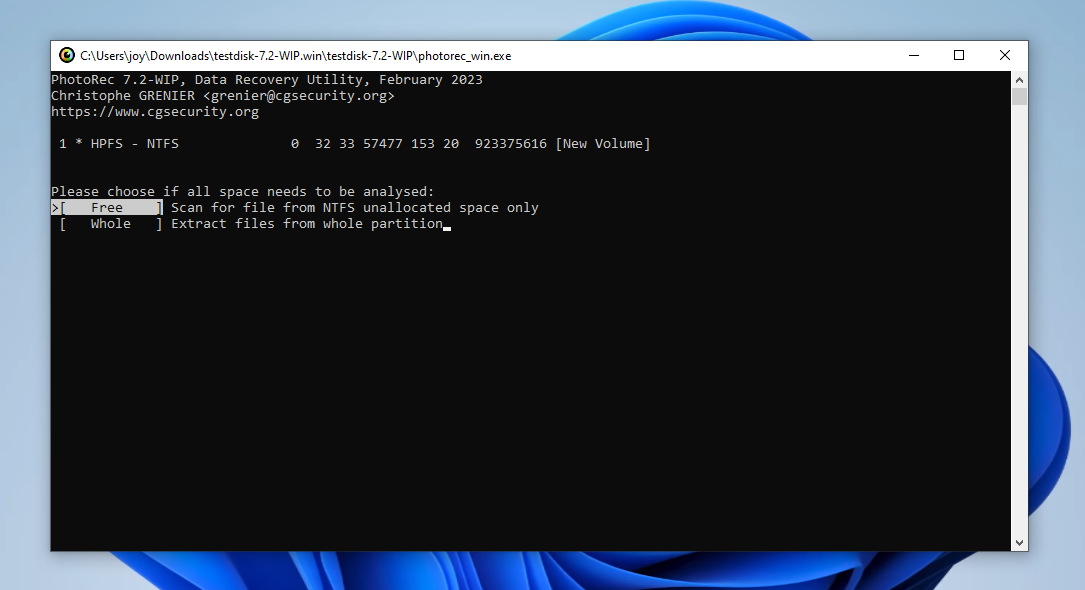
- 回復したファイルを保存する場所を選び、Cを押します。その後、スキャンが即座に開始されます。
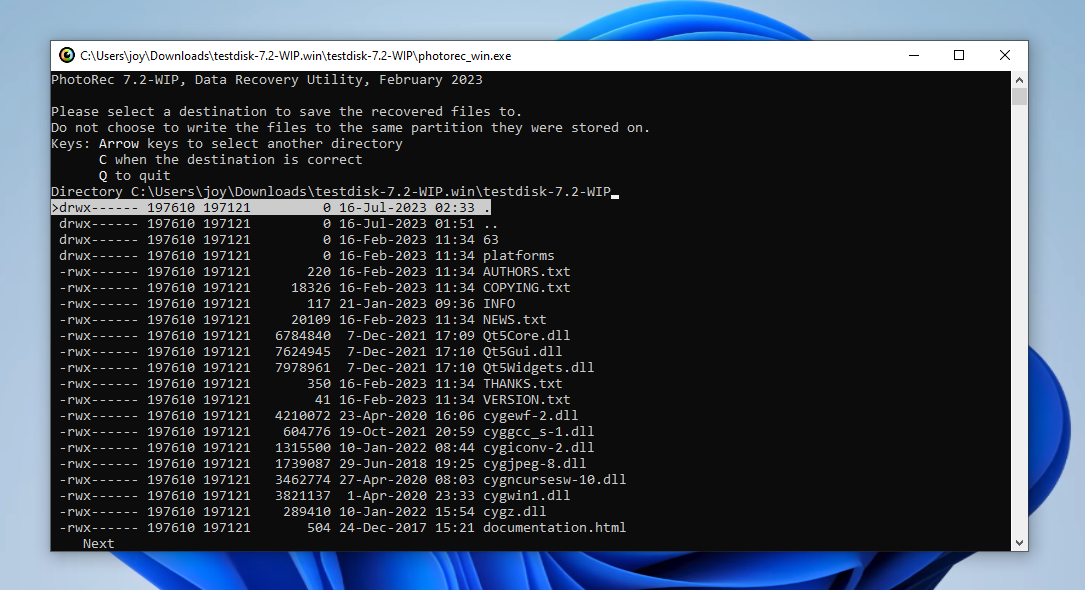
データ復旧プロセスが完了すると、PhotoRec は「復旧完了」というメッセージで通知します。
FAQ
- Disk Drill (Windows & Mac)
- EaseUS Data Recovery Wizard (Windows & Mac)
- Recuva (Windows)
- TestDisk Data Recovery (Windows & Mac)
- MiniTool Power Data Recovery (Windows)




